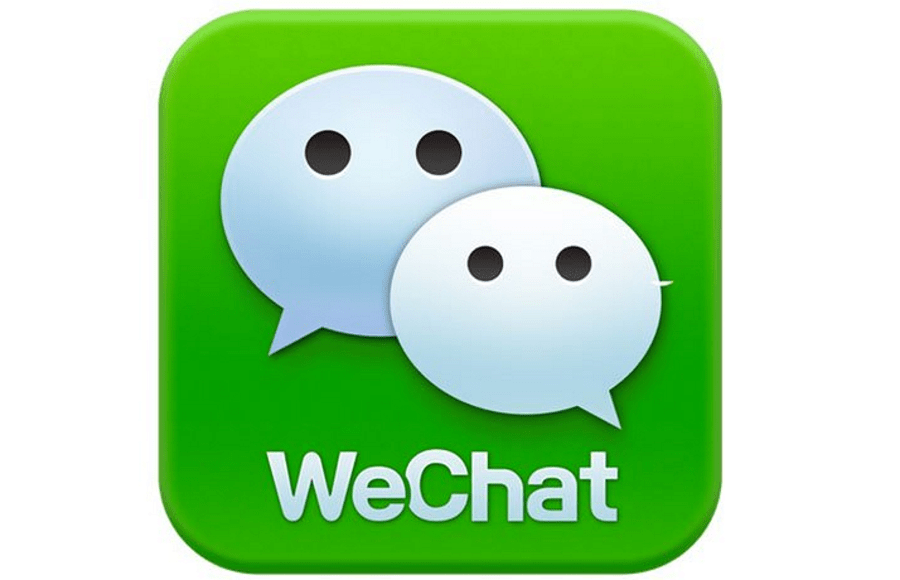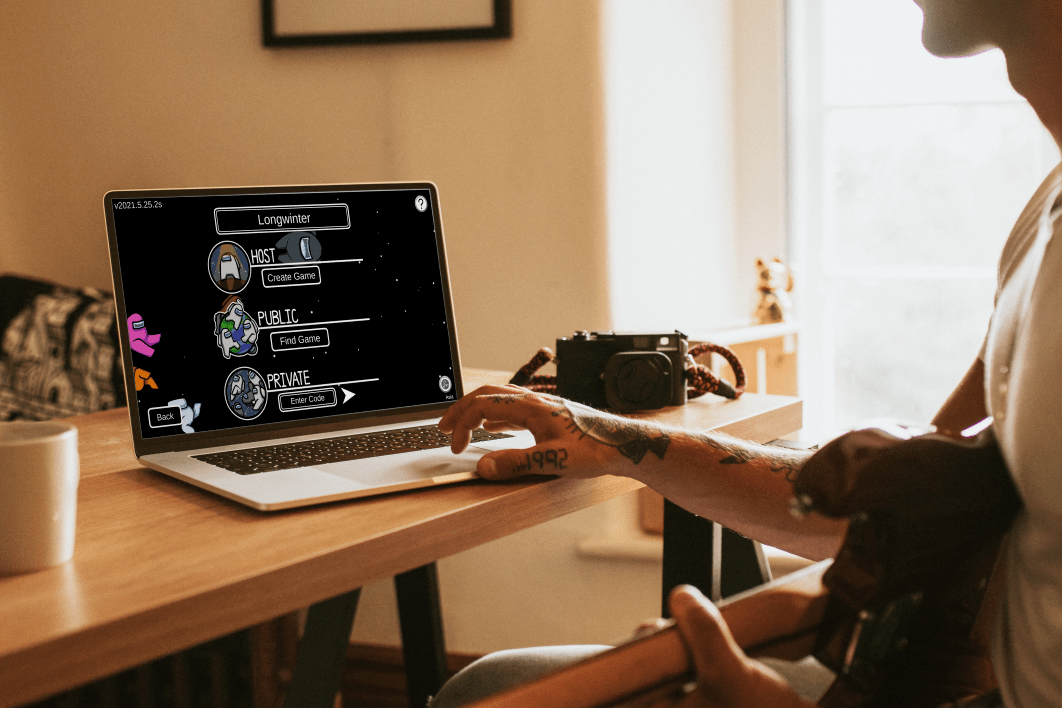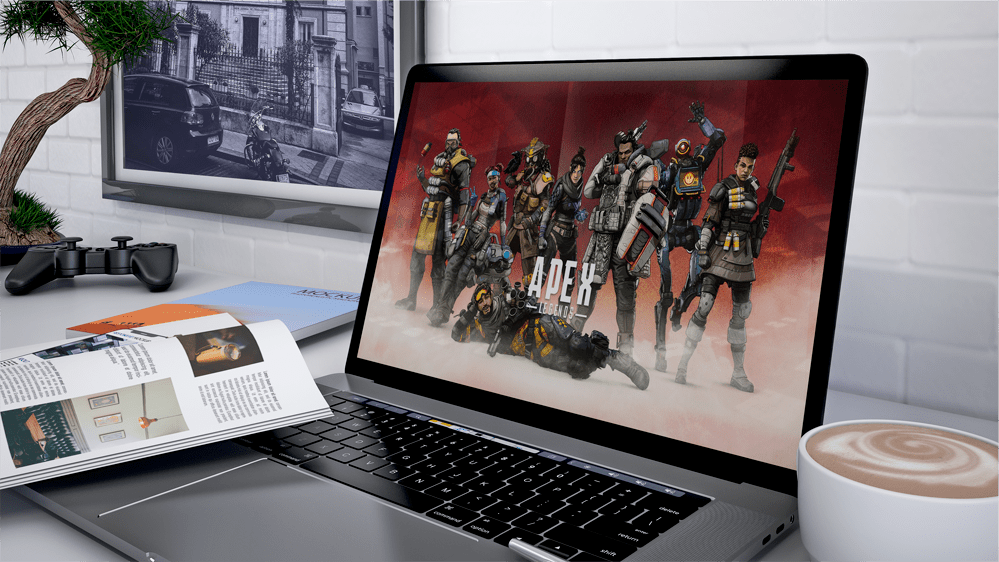Як змінити товсте надання на тонке у VMware
Завдяки різним типам ініціалізації дисків, доступним у продуктах віртуалізації VMware, сервери можуть набагато краще оптимізувати доступний дисковий простір. Це дозволяє системним адміністраторам визначити, скільки місця для зберігання можуть використовувати робочі станції кінцевих користувачів, дозволяючи серверам використовувати залишок для інших завдань.

Існує два основних типи ініціалізації диска, влучно названі тонким і товстим. Основна відмінність між ними полягає в тому, як вони використовують доступне сховище. У цій статті ми подивимося, як перейти від товстого до тонкого.
Зміна «Тощого» на «Тонке» забезпечення
За допомогою тонкого надання ви можете виділити певний обсяг пам’яті для робочої станції віртуальної машини, але фактичне сховище буде використовуватися поступово, коли користувач заповнить його даними. З іншого боку, щільне надання резервує весь виділений простір віртуального сховища, який не буде доступний для інших віртуальних машин на цьому сервері.
Щоб змінити надання диска на віртуальній машині з товстого на тонке, вам доведеться використовувати vSphere Client і vCenter Server. У цьому посібнику ви можете знайти три різні підходи до такого типу перетворення за допомогою VMware. Ви можете зробити це за допомогою vSphere vMotion або vMotion для vSphere Web Client.
Перш ніж почати, переконайтеся, що ви створили резервну копію віртуальної машини, для якої ви змінюєте надання. Крім того, у вас має бути достатньо вільного місця для цього перетворення.

Використання vSphere vMotion
Щоб змінити сховище даних і виконати міграцію сховища за допомогою VMware vSphere vMotion, виконайте наступні дії:
- Вимкніть віртуальну машину.
- Клацніть правою кнопкою миші віртуальну машину та натисніть «Перенести».
- Натисніть «Змінити сховище даних».
- Натисніть кнопку «Далі».
- Виберіть сховище даних, яке відрізняється від того, яке зараз використовується.
- У спадному меню виберіть формат віртуального диска «Thin Provisioning».
- Тепер натисніть «Далі», а потім «Готово».
Коли ви натискаєте «Готово», розпочнеться перетворення з товстого в тонке надання. Щоб стежити за ходом роботи, перейдіть на сервер vCenter і виберіть перегляд «Завдання та події».

Використання Storage vMotion з vSphere Web Client
Якщо ви переносите сховище за допомогою vMotion з vSphere Web Client для vSphere 5.5, виконайте наведені нижче дії.
- Клацніть правою кнопкою миші віртуальну машину та натисніть кнопку «Далі».
- Виберіть «Thin Provision» для дисків потрібної віртуальної машини та натисніть «Далі».
- У спадному меню «Політика зберігання віртуальної машини» виберіть політику зберігання віртуальної машини та натисніть «Далі».
- Тепер виберіть місце зберігання даних, де ви хочете зберегти файли потрібної віртуальної машини, і натисніть «Далі».
- Тепер з’явиться сторінка «Переглянути вибір». Перегляньте всю представлену інформацію, і якщо все в порядку, нарешті натисніть кнопку «Готово».
Повернення тонкого забезпечення до товстого
Після перетворення дискового сховища віртуальної машини (VM) з товстої ініціалізації в тонку, можливо, ви захочете повернутися назад. Ви можете зробити це легко, використовуючи опцію «Надування», доступну в браузері сховища даних.
- Відкрийте браузер VMware Datastore Browser.
- Використовуйте опцію «Вимкнути», щоб вимкнути потрібну ВМ.
- Використовуючи інвентар vSphereClient, виберіть цю віртуальну машину та клацніть її правою кнопкою миші.
- Натисніть опцію «Редагувати налаштування».
- З’явиться меню «Властивості віртуальної машини».
- На вкладці «Апаратне забезпечення» ви побачите список доступних жорстких дисків, тому виберіть той, який ви хочете конвертувати. Зверніть увагу, що в розділі «Тип ініціалізації диска», розташованому праворуч, можна побачити, чи є диск тонким чи товстим.
- Натисніть кнопку «Скасувати», щоб вийти з «Властивостей віртуальної машини».
- Тепер перейдіть на вкладку «Резюме» для цієї віртуальної машини.
- У розділі «Ресурси» клацніть правою кнопкою миші на сховищі даних, де розташована потрібна віртуальна машина.
- Натисніть опцію «Огляд сховища даних».
- Двічі клацніть папку VM, щоб показати відповідний файл .vmdk.
- Клацніть правою кнопкою миші цей файл .vmdk.
- Тепер натисніть «Надувати», щоб повернути ініціалізацію диска з тонкого на товстий.
- На останньому етапі перезавантажте пов’язаний файл .vmx.
Зверніть увагу, що параметр «Надувати» може бути неактивним. Це означає, що віртуальна машина на даний момент або не підключена, або вона вже використовує товсту підготовку.
Оптимізація за допомогою тонкого надання
Завдяки тонкому забезпеченню ви можете оптимізувати продуктивність архітектури сервера, використовуючи весь невикористаний простір для зберігання якнайкраще. Зарезервуючи значне забезпечення для важливих частин ваших серверів, ви можете бути впевнені, що у критичних системах ніколи не вистачить місця для зберігання.
Чи вдалося вам змінити надання диска з товстого на тонке? Який із згаданих підходів ви вважаєте найбільш корисним? Будь ласка, поділіться своїми думками в розділі коментарів нижче.